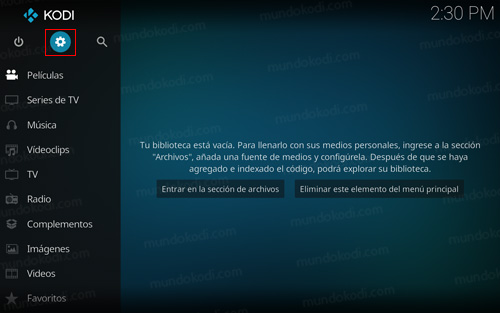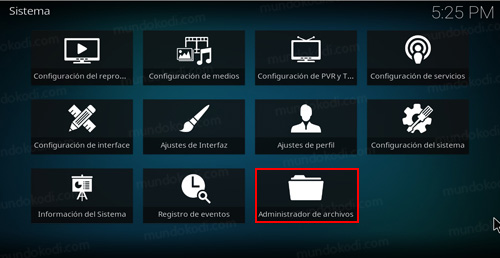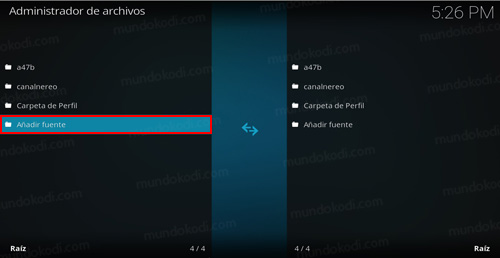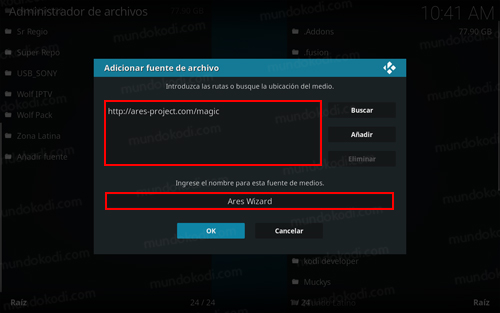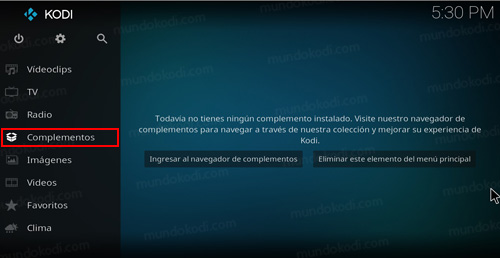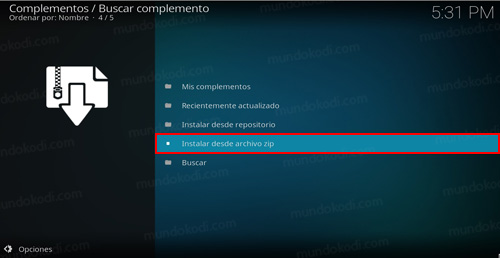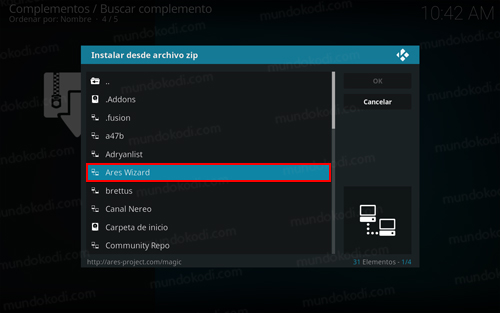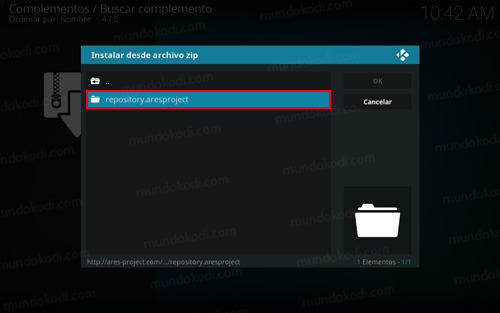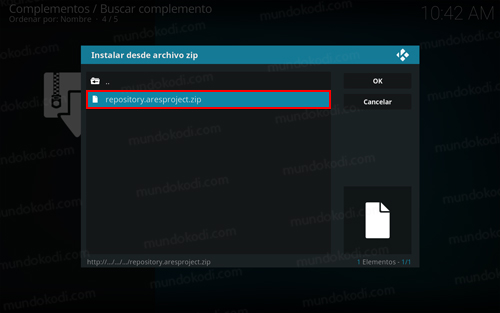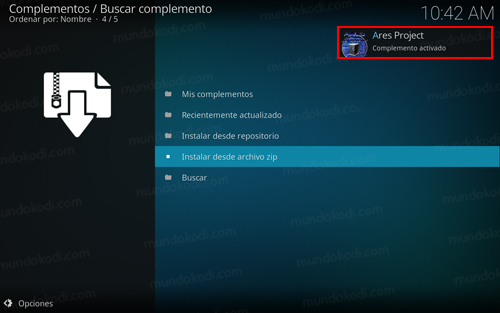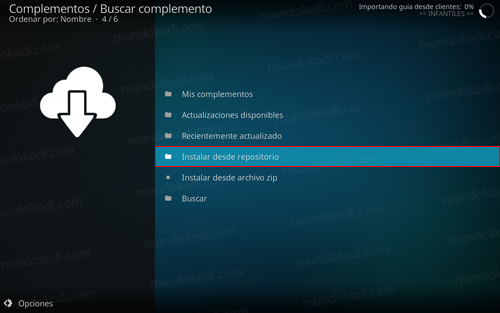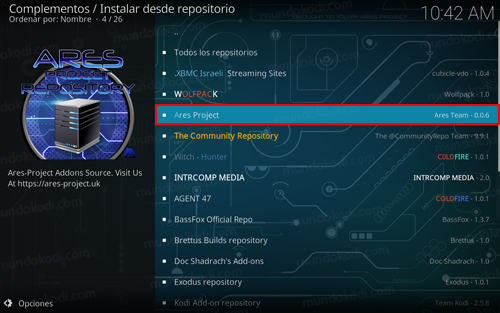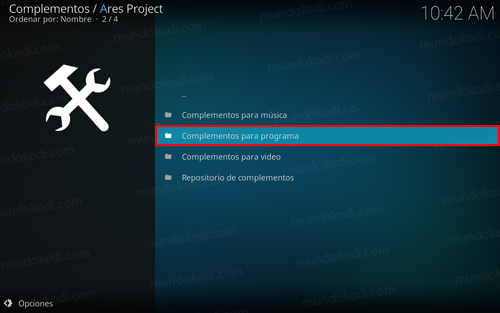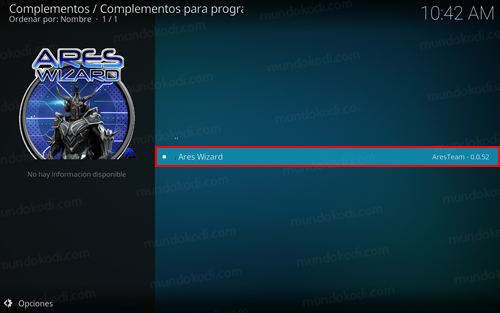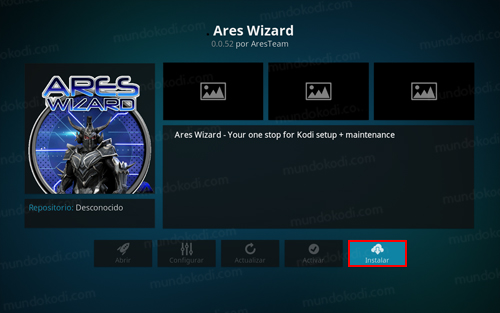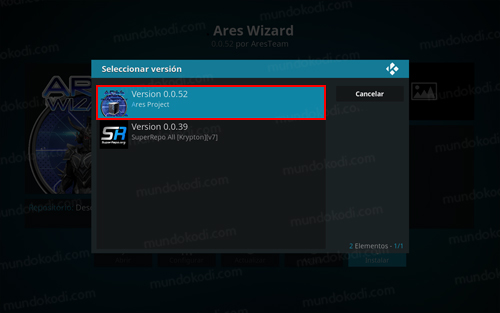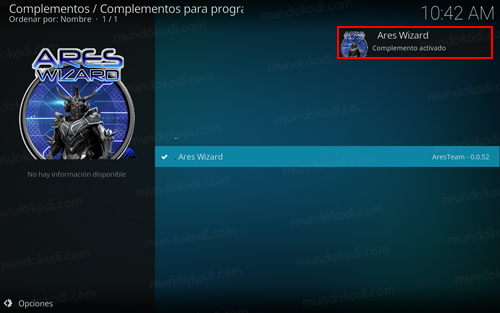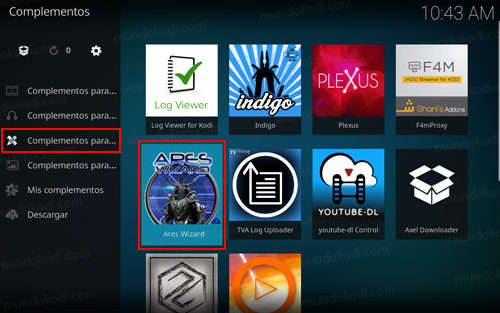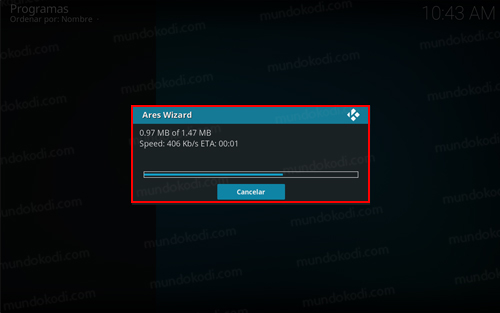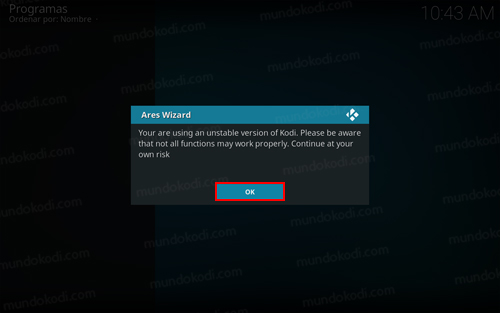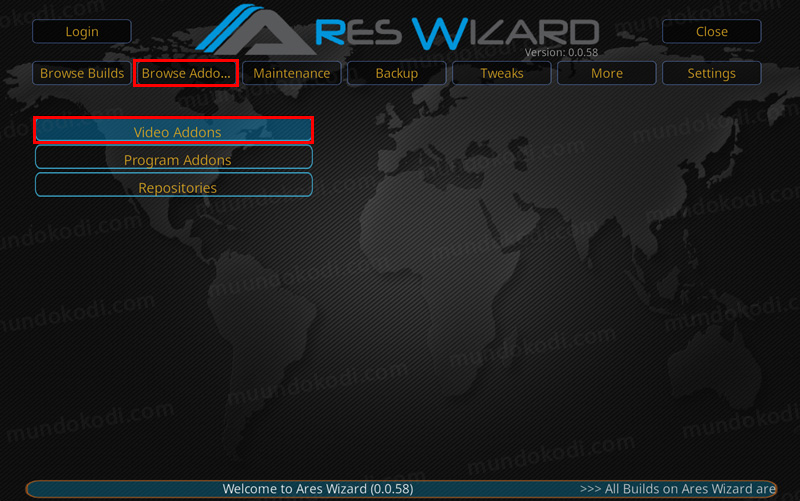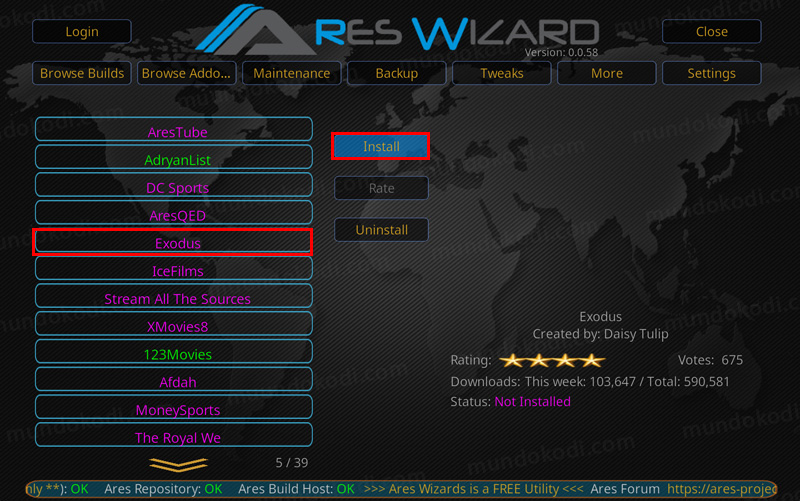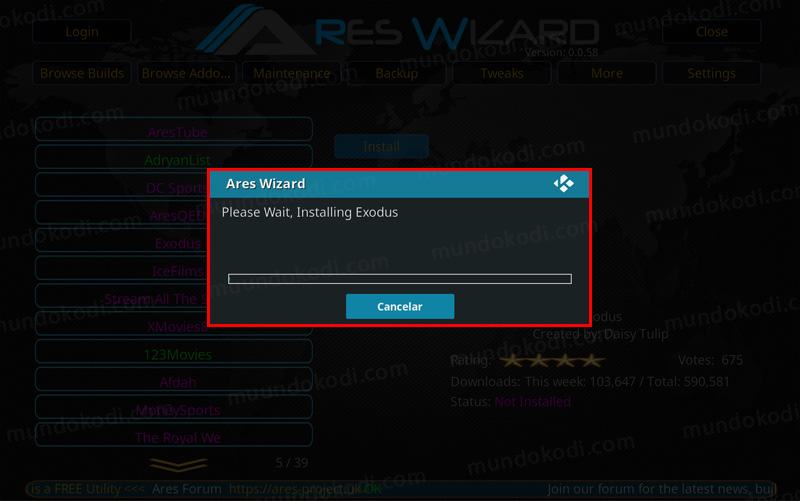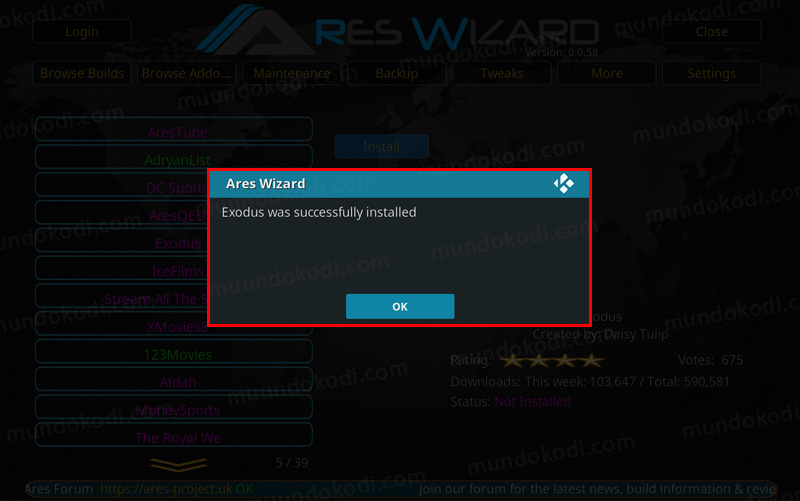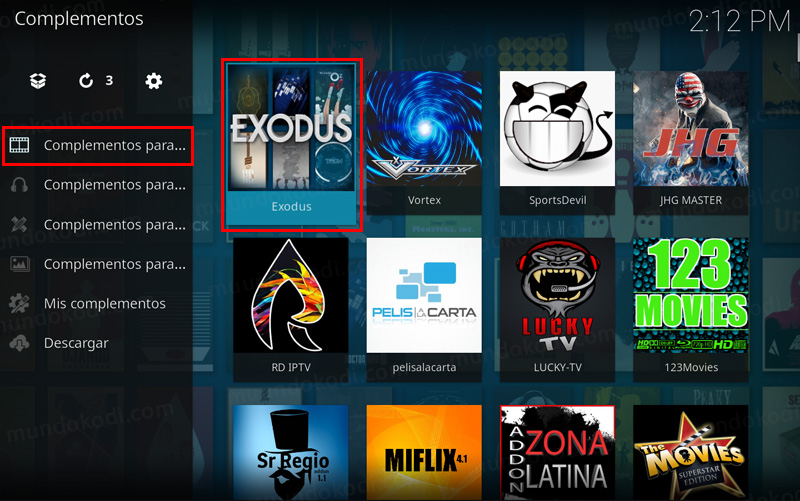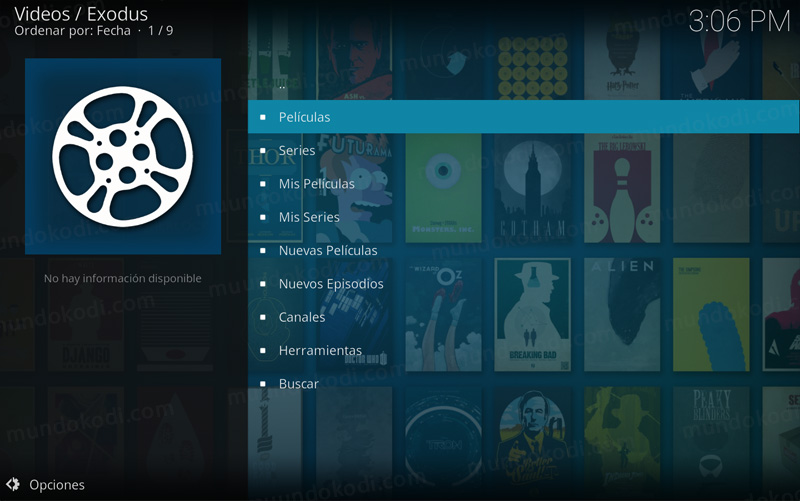El addon Exodus en Kodi es un complemento de video en donde podremos encontrar uno de los catálogos mas grande de películas y series dentro de Kodi. Este addon funciona con multi-enlaces, es decir, que para ver alguna serie o películas tendremos una buena cantidad de enlaces en donde elegir y con muchas variedad de resoluciones. Otra de las características de este addon es que tiene una buena organización con secciones que nos ayudaran a encontrar el mejor contenido dentro del addon.
Hace algunos días la fuente oficial del addon fue cerrada, pero hemos detectado que desde Ares Wizard se puede realizar la instalación del addon sin problemas y funcional.
|Quizá te interese: Como Instalar Addon Elysium en Kodi [Antes Zen]
El tutorial se explica la instalación para Kodi 16 y 17 en adelante, funciona con todas las plataformas. Si surge algún problema pueden hacerlo saber en los comentarios.
Como usuarios de Kodi recomendamos el uso de IPVanish VPN para tener acceso total a todos los addons como Exabyte TV, TecnoTV , Bassfox, Adryanlist, entre otros incluidos los que funcionan mediante torrents como Plexus, Quasar, Exodus o Specto.
Unos de los mayores beneficios al utilizar IPVanish VPN son:
> Completa privacidad y anonimato al navegar en Internet y en Kodi
> Compatible con múltiples plataformas
> Elimina el Geo-bloqueo
> Soporte 24/7/365
> Hasta 5 dispositivos simultáneos con una sola cuenta
> Satisfacción garantizada o te devuelven tu dinero
Para mas información puedes dar un vistazo en este artículo
Como Instalar Exodus en Kodi 7 Krypton [Ares Wizard]
Los pasos para realizar la instalación son los siguientes:
1. Abrimos Kodi
Si es la primera vez que instalas un addon no oficial de Kodi, debes de dar permisos a Kodi – TUTORIAL
2. Seleccionamos Ajustes (icono del engrane)
También podemos descargar el archivo zip del repositorio de Ares Wizard – ENLACE – mirror (Como descargar archivos en Mundo Kodi)
3. Administrador de archivos
4. Añadir fuente
5. En la URL colocamos http://ares-project.com/magic/ y en nombre Ares Wizard damos OK
6. Regresamos al menú principal y seleccionamos Complementos
7. Complementos (icono de la caja)
8. Instalar desde archivo zip
9. Ares Wizard
10. repository.aresproject
11. repository.aresproject.zip
12. Esperamos la notificación Complemento activado
13. Seleccionamos Instalar desde repositorio
14. Seleccionamos Ares Project
15. Complementos para programas
16. Ares Wizard
17. Install
18. Seleccionamos la repo de Ares Project
19. Esperamos la notificación Complementos activado
20. Regresamos al menú de Complementos y seleccionamos Complementos para programas > Ares Wizard
21. La primera vez empezara a cargar los componentes necesarios
22. Puede que nos aparezca este error, damos OK, regresamos al menú complementos y reintentamos
23. Una vez dentro del Ares Wizard, nos ubicamos en Browser Addons y seleccionamos Video Addons
24. Nos ubicamos en Exodus y seleccionamos Install
25. Empezará la instalación del addon Exodus
26. Cuando concluya nos aparecerá un mensaje de que el addon se ha instalado correctamente
Ya podremos salir de Ares Wizard, para ello seleccionamos Close en la parte superior derecha
27. Regresamos al menú principal y nos ubicamos en Complementos para video y seleccionamos Exodus
28. Ahora podremos todas las secciones disponibles dentro del addon Exodus
29. Listo! El addon Exodus en Kodi 17 Krypton con Ares Wizard habrá quedado instalado correctamente.
Como Instalar Addon Exodus en Kodi 16 Jarvis o Anteriores
1. Abrimos Kodi
Si es la primera vez que instalas un addon no oficial de Kodi, debes de dar permisos a Kodi – TUTORIAL
2. Nos dirigimos a Sistema > Administrador de archivos
También podemos descargar el archivo zip del repositorio de Ares Wizard – ENLACE – mirror (Como descargar archivos en Mundo Kodi)
3. Añadir fuente…
4. En la URL colocamos http://ares-project.com/magic/ y en nombre Ares Wizard y damos OK
5. Regresamos al menú principal y seleccionamos Sistema
6. Complementos
7. Install from zip file
8. Ares Wizard
9. repository.aresproject
10. repository.aresproject.zip
11. Esperamos la notificación Add-on activado
12. Nos dirigimos a Install from repository
13. Ares Project
14. Complemento para programas
15. Ares Wizard
16. Install
17. Esperamos la notificación Add-on Activado
18. Regresamos al menú principal y seleccionamos Programas
19. Ares Wizard
20. La primera vez empezara a cargar los componentes necesarios
Puede que nos aparezca este error, damos OK, regresamos al menú complementos y reintentamos
21. Una vez que estemos dentro del Ares Wizard nos ubicamos en Browser Addons y seleccionamos Video Addons
22. Después nos ubicamos en Exodus y seleccionamos Install
23. Empezará la instalación, una vez que concluya nos aparecerá un mensaje mencionando que el addon se ha instalado correctamente
Ya podremos salir de Ares Wizard, para ello seleccionamos Close en la parte superior derecha
24. Regresamos al menú principal y seleccionamos Video > Addons
25. Exodus
26. Y ya podremos ver las secciones disponibles del addon
27. Listo! El addon Exodus en Kodi habrá quedado instalado correctamente.
Esperamos que el tutorial haya sido de ayuda, recuerda que puedes apoyarnos a mantenernos en linea realizando una donación por paypal a [email protected] (o al botón donar) o dando clic en los enlaces.
Nota: Mundo Kodi no se hace responsable de cualquier daño, perdida de tiempo o información al intentar este tutorial, todo esto es solo con la intención de informar. Mundo Kodi así como todo el material aquí mencionados en este sitio no son oficiales de Kodi o Fundación XBMC favor de no realizar quejas o reclamos en el foro oficial de Kodi. Tampoco estamos vinculados con ningún vendedor de dispositivos o servicio privado, todo el contenido mencionado en Mundo Kodi es gratis, a menos que se indique lo contrario.
La entrada Como Instalar Addon Exodus en Kodi [Ares Wizard] aparece primero en Mundo Kodi.